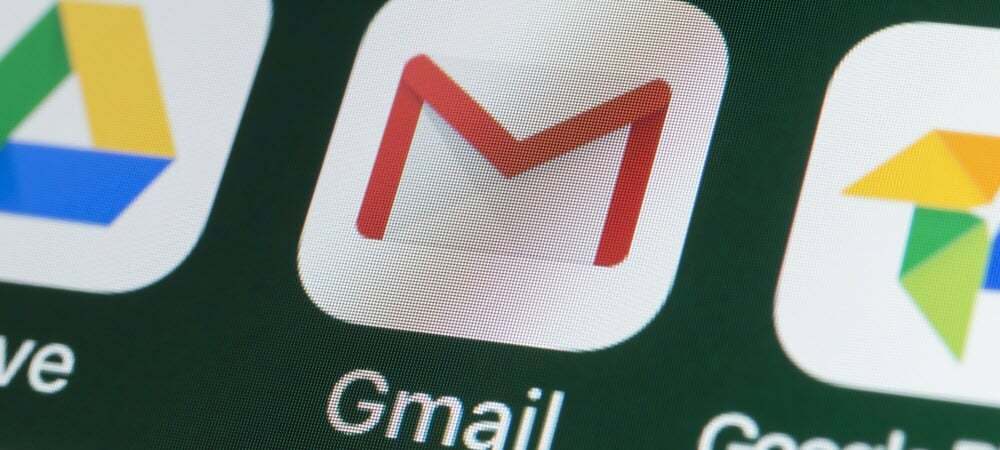Како премотати текст око стола у Ворд-у
канцеларија Јунак Реч / / May 27, 2022

Последњи пут ажурирано
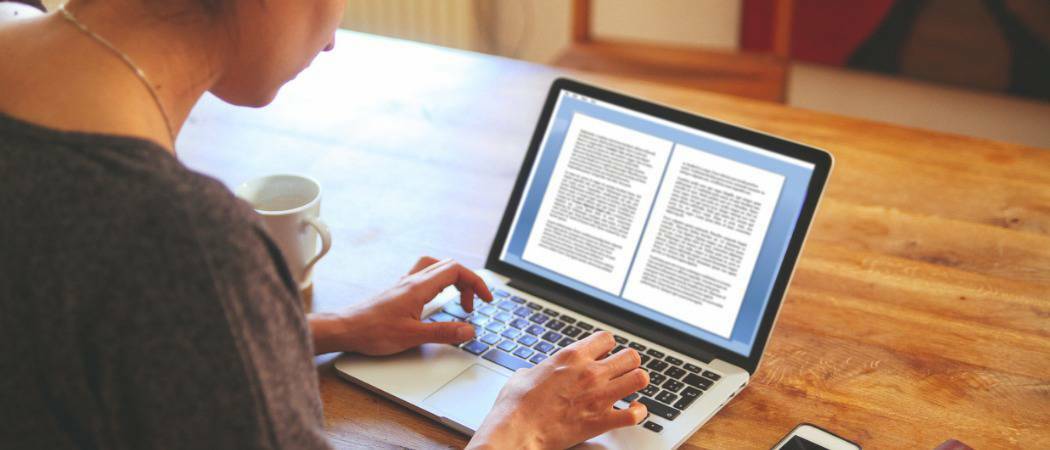
Табеле су ефикасан начин за додавање информација вашим Ворд документима. Научите како да премотате текст око табеле у Ворд-у помоћу овог водича.
Када пишете Ворд документ, можда ћете желети да укључите табелу или две да бисте илустровали своје тачке.
Креирање и прилагођавање табела у Ворд-у је једноставно за направити. Ако желите да се ваша табела појављује као део текста, а не изван њега, онда ћете морати да знате како да премотате текст око табеле у Ворд-у.
Ако желите да премотате текст око табеле у Ворд-у, следите ове кораке.
Како премотати текст око стола у Ворд-у
Подразумевано, табеле у Ворд-у се постављају на сопствени ред.
Да бисте премотали текст око табеле у Ворд-у:
- Кликните било где у табели око које желите да премотате текст.
- Кликните десним тастером миша, а затим кликните на Својства табеле.
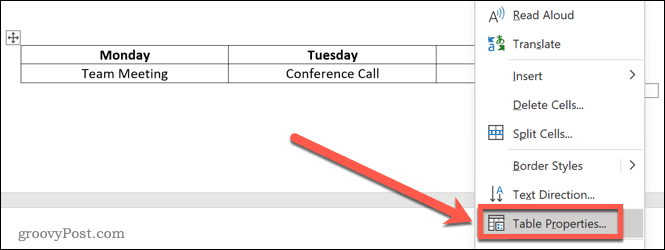
- Испод ТекстВраппинг, кликните на Око.
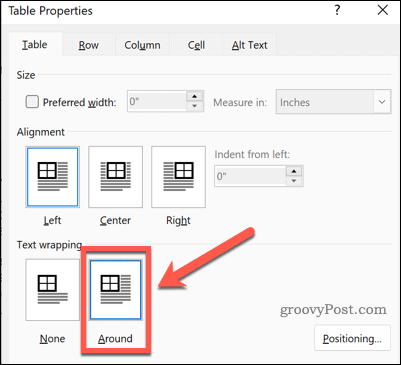
- Кликните на У реду. Ваш текст ће се сада омотати око вашег стола.
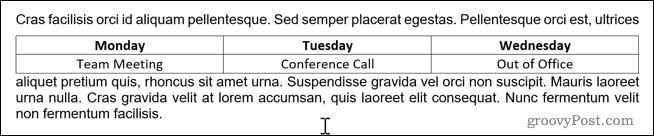
Како променити величину табеле у Ворд-у
Сада када је ваш текст умотан око вашег стола, можете да преместите табелу где желите. Међутим, пре него што то урадите, морате бити сигурни да је праве величине.
Да бисте променили величину табеле у Ворд-у:
- Кликните негде у табели.
- Кликните десним тастером миша и изаберите Својства табеле из менија.
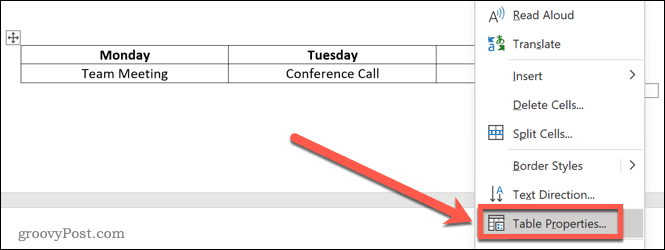
- Кликните на Жељена ширина поље за потврду.
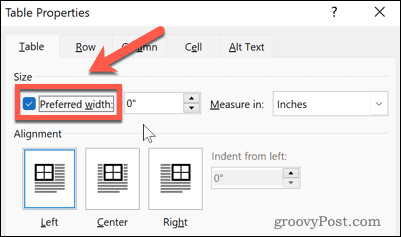
- Подесите ширину коју желите. Ово може бити у инчима или као проценат ширине ваше странице од маргине до маргине.
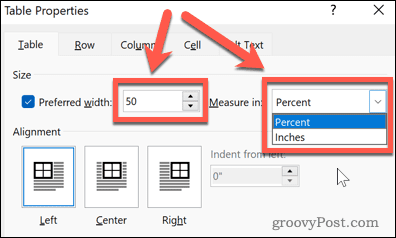
- Кликните У реду и ваша табела ће променити величину.

Како да промените позицију табеле у Ворд-у
Сада када је ваш сто величине коју желите, све што је преостало је да је померите на жељену позицију. Постоје два начина да се ово уради. Први је да повучете табелу на место.
Да бисте позиционирали табелу у Ворд-у превлачењем:
- Кликните било где у табели.
- Кликните и држите алатку за позиционирање са стране вашег стола.
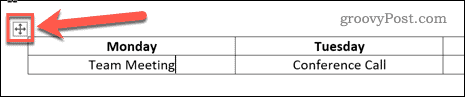
- Превуците свој сто на жељену локацију и пустите га.
- Ваш сто ће остати на новој позицији.
Позиционирање ваше табеле у Ворду помоћу опција позиционирања табеле
Горњи метод неће увек оставити табелу тачно тамо где желите. На њега могу утицати преломи редова или бити погрешно поравнати. Можете прецизније померати табелу коришћењем опција за позиционирање табеле.
Ево како:
- Кликните на било који део табеле.
- Кликните десним тастером миша и изаберите Својства табеле.
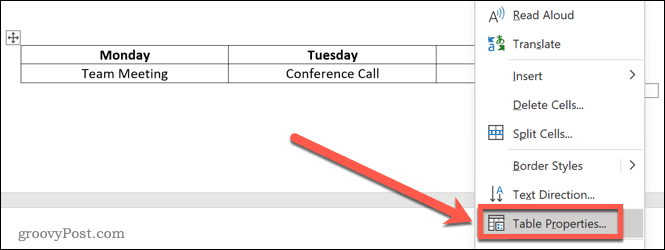
- Да бисте поравнали своју табелу, кликните на једну од опција поравнања.

- Кликните на Позиционирање. Имајте на уму да се ово дугме појављује само када је преламање текста подешено на Око.
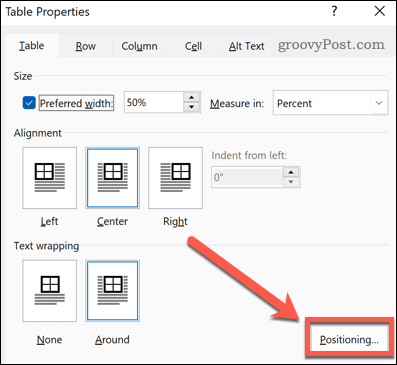
- Хоризонталну позицију можете да подесите тако што ћете изабрати поравнање у односу на маргину, колону или страницу.
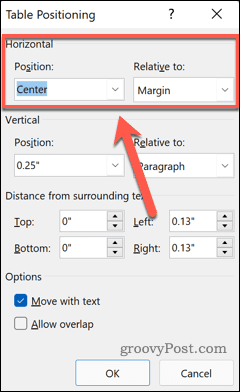
- Могуће је поставити вертикалну позицију као растојање у односу на маргину, пасус или страницу.
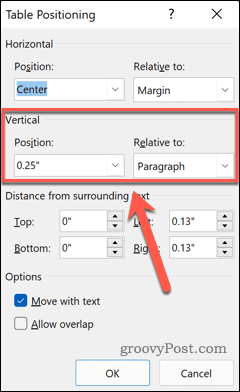
- Можете повећати простор око свог стола променом Удаљеност од околног текста вредности.
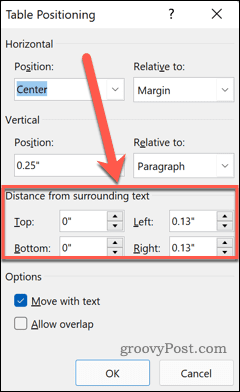
- Коначно, можете одлучити да ли ће се ваша табела померити када померите околни текст и да ли је дозвољено да се табеле преклапају.
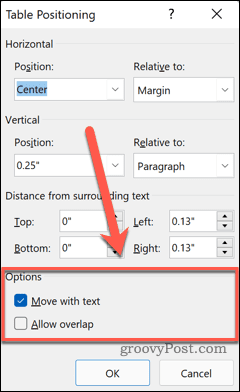
- Када будете задовољни својим подешавањима, кликните У реду и ваш сто ће се померити на нову позицију.
Коришћење табела у Ворд-у
Знање како да премотате текст око табеле у Ворд-у може вам помоћи да направите документ који изгледа тачно онако како сте га замислили. Табеле нису само за табеле; они такође могу бити користан начин за преношење информација у Ворд документ.
Рад са табелама у Ворд-у је прилично једноставан када знате шта радите. Када направите своје табеле, мораћете да знате како додати редове и колоне у своју табелу.
Ако желите да комбинујете табеле, онда је такође корисно знати како поделити и спојити табеле у Ворд-у. Можете чак поделите и спојите ћелије табеле у Ворд-у да креирате табеле са ћелијама различите величине.
Како пронаћи кључ производа за Виндовс 11
Ако треба да пренесете свој кључ производа за Виндовс 11 или га само требате за чисту инсталацију ОС-а,...
Како да обришете Гоогле Цхроме кеш, колачиће и историју прегледања
Цхроме одлично чува вашу историју прегледања, кеш меморију и колачиће како би оптимизовао перформансе прегледача на мрежи. Њено је како да...
Усклађивање цена у продавници: Како доћи до онлајн цена док купујете у продавници
Куповина у продавници не значи да морате да плаћате више цене. Захваљујући гаранцијама усклађености цена, можете остварити попусте на мрежи док купујете у...
Како поклонити Диснеи Плус претплату са дигиталном поклон картицом
Ако сте уживали у Диснеи Плус-у и желите да га поделите са другима, ево како да купите Диснеи+ Гифт претплату за...